Способи вирішення будь-яких проблем із AirTags
28.02.2023 393 0
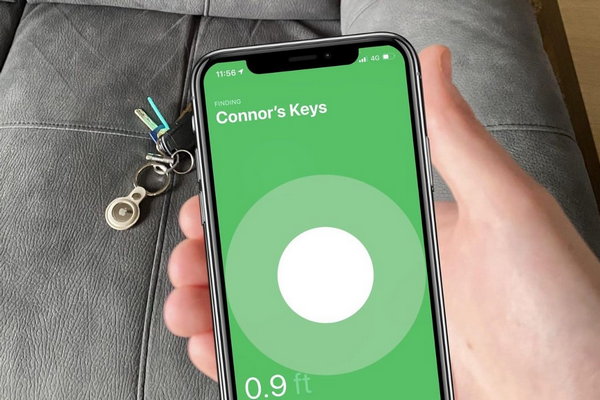
AirTags — це пристрої відстеження Bluetooth від Apple, розроблені, щоб допомогти вам знайти будь-які речі, які ви втратили. Вони, мабуть, є одними з найважливіших пристроїв Apple, які у вас є, якщо ви використовуєте їх для регулярного пошуку втрачених речей. Вони чудово працюють з різними моделями смартфонів, і у вас не виникне проблем, якщо ви плануєте купити айфон 8 бу в кредит і використовувати з AirTags.
На жаль, неможливо вручну оновити AirTags; так само, як ви не можете вручну оновити свої AirPods. Отже, найкращий варіант – оновити свій iPhone до останньої версії iOS, переконатися, що ваш AirTag знаходиться в зоні дії, і дочекатися завершення оновлення програмного забезпечення. Ви можете перевірити останню версію мікропрограми на сторінці підтримки Apple і порівняти її з версією вашого AirTag.
Щоб позбутися цієї помилки, потрібно ввімкнути двофакторну аутентифікацію. Ви можете зробити це, перейшовши в «Параметри» > «iCloud» > «Пароль і безпека», а потім натиснувши кнопку «Двофакторна автентифікація». Вас попросять надати певні дані, як-от ваш номер телефону, після чого ви зможете налаштувати функцію безпеки. Якщо цю функцію ввімкнено, ви отримуватимете запити безпеки під час входу за допомогою свого Apple ID.
Вам також потрібно переконатися, що для вашого облікового запису iCloud увімкнено функцію «Знайти мене». Перейдіть у «Параметри» > «iCloud» > «Знайти мій» і переконайтеся, що ввімкнено «Знайти мій iPhone». Якщо ні, натисніть опцію, щоб налаштувати Find My на своєму iPhone.
Але іноді AirTags можуть вийти з ладу.
Якщо у вас виникли проблеми з AirTags, ось декілька способів для усунення несправностей, які ви можете використати, щоб повернути їх у робоче русло.Скиньте свій AirTag
Перше, що потрібно зробити – скинути AirTag. Це призведе до скидання всіх налаштованих вами налаштувань, від’єднання AirTag і відновлення заводських налаштувань за умовчанням. Ось як скинути AirTag:- Відкрийте програму Find My на своєму iPhone.
- У нижній вкладці торкніться елемента.
- У списку, що з’явиться, торкніться назви AirTag, який потрібно скинути.
- Прокрутіть вікно вниз, щоб знайти кнопку Видалити елемент. Натисніть на нього.
Оновіть свій iPhone, щоб отримати останні оновлення AirTag
Чи знаєте ви, що AirTags насправді отримують оновлення програмного забезпечення? Коли ви оновлюєте свій iPhone, ви також завантажуєте останню версію прошивки AirTag. Тоді, коли ваш iPhone буде в зоні дії AirTag, він автоматично оновить Bluetooth-трекер, це також працює якщо бу айфони купити і налаштовати під них.На жаль, неможливо вручну оновити AirTags; так само, як ви не можете вручну оновити свої AirPods. Отже, найкращий варіант – оновити свій iPhone до останньої версії iOS, переконатися, що ваш AirTag знаходиться в зоні дії, і дочекатися завершення оновлення програмного забезпечення. Ви можете перевірити останню версію мікропрограми на сторінці підтримки Apple і порівняти її з версією вашого AirTag.

Увімкніть двофакторну автентифікацію для свого облікового запису Apple ID
Під час спроби налаштувати AirTag ви можете отримати повідомлення про помилку та запит на підвищення безпеки облікового запису. Оскільки AirTags пов’язані з вашим обліковим записом iCloud, Apple вимагає, щоб у вас були ввімкнені деякі параметри безпеки.Щоб позбутися цієї помилки, потрібно ввімкнути двофакторну аутентифікацію. Ви можете зробити це, перейшовши в «Параметри» > «iCloud» > «Пароль і безпека», а потім натиснувши кнопку «Двофакторна автентифікація». Вас попросять надати певні дані, як-от ваш номер телефону, після чого ви зможете налаштувати функцію безпеки. Якщо цю функцію ввімкнено, ви отримуватимете запити безпеки під час входу за допомогою свого Apple ID.
Вам також потрібно переконатися, що для вашого облікового запису iCloud увімкнено функцію «Знайти мене». Перейдіть у «Параметри» > «iCloud» > «Знайти мій» і переконайтеся, що ввімкнено «Знайти мій iPhone». Якщо ні, натисніть опцію, щоб налаштувати Find My на своєму iPhone.
Дозвольте Find My використовувати ваше точне місцезнаходження
Якщо Precision Finding у вас не працює, на це може бути кілька причин. По-перше, ця функція працює лише на iPhone 11 і новіших моделях, оскільки для відстеження місцезнаходження вона використовує чіп U1 для надширокосмугових сигналів. Крім того, вам потрібно перебувати в зоні дії AirTag, щоб встановити з’єднання; це приблизно 10 метрів. Нарешті переконайтеся, що на вашому iPhone увімкнено Bluetooth.Комментарии
Читайте также:
